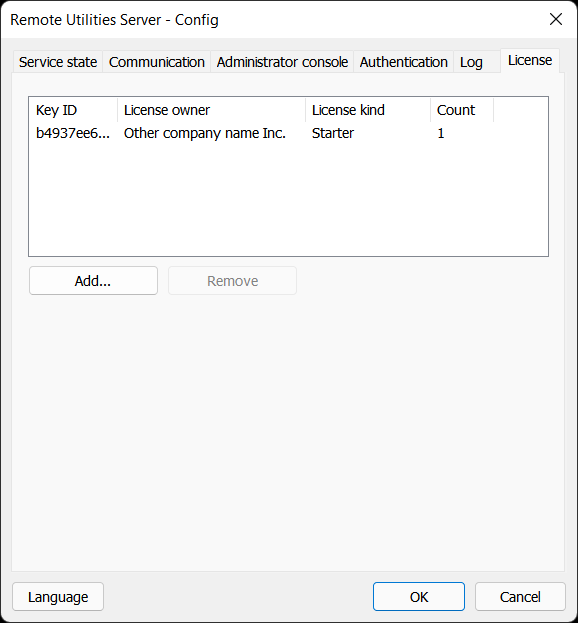RU Server-innstillinger
Åpne RU Server-innstillinger
I Administratorkonsoll går du til Fil➝Serverkonfigurasjon:

Alternativt, gå til Windows Start-meny➝Alle apper➝Remote Utilities Server➝Konfigurasjon.
Tjenestetilstand-fane
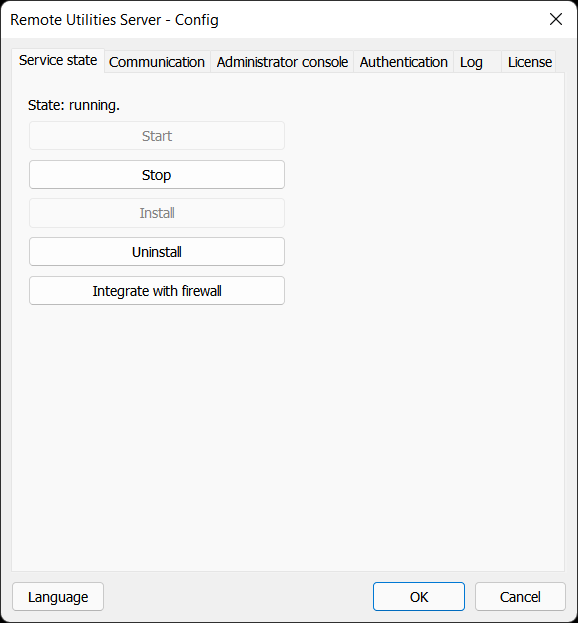
- Start—start tjenesten.
- Stopp—stopp tjenesten.
- Installer—installer tjenesten.
- Avinstaller—avinstaller tjenesten.
- Integrer med brannmur—legg til tjenesten i unntakene for Windows-brannmur.
- Språk—endre brukergrensesnittspråket.
Kommunikasjon-fane
Dette er hvor du setter serverens kommunikasjonsporter—en TCP-port (eller flere porter) som brukes av RU Server til å kommunisere med Viewers og Hosts. Bruk Portbehandler for en mer detaljert portoppsett.
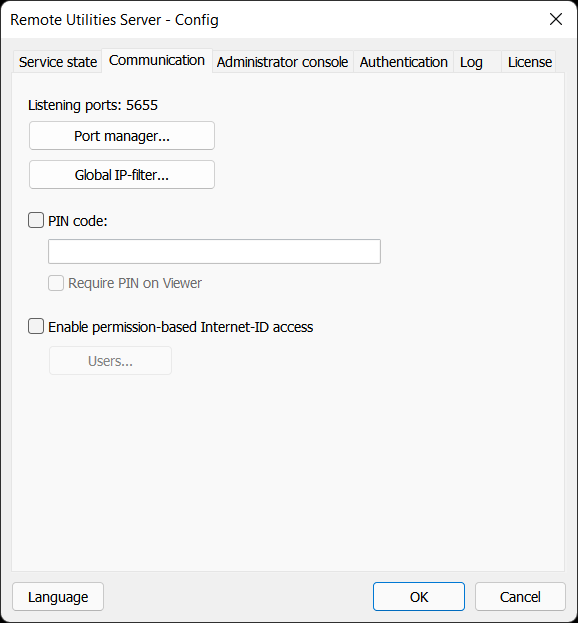
- Portbehandler—åpner Portbehandler-vinduet.
- Global IP-filter—sett serveromfattende IP-filtreringsregler.
- PIN-kode—aktiver PIN-kodebeskyttelse. Bare Hosts med riktig PIN-kode kan bruke serveren.
- Krev PIN på Viewer—aktiver også PIN-kodebeskyttelse for Viewers. Bare Viewers med riktig PIN-kode kan bruke serveren.
- Aktiver tillatelsesbasert Internet-ID-tilgang—begrens bruken av Internet-ID til spesifikke brukerkontoer.
- Brukere—spesifiser hvilke brukere som kan bruke Internet-ID-tilkoblingen.
Administratorkonsoll fane
Denne fanen styrer hvordan Administratorkonsoll kobles til RU Server-tjenesten. To scenarier er mulige:
- Administratorkonsoll kjører på samme datamaskin som tjenesten. Dette er standardoppsettet.
- Administratorkonsoll kjører på en annen datamaskin og kobler til tjenesten eksternt via en TCP/IP-tilkobling.
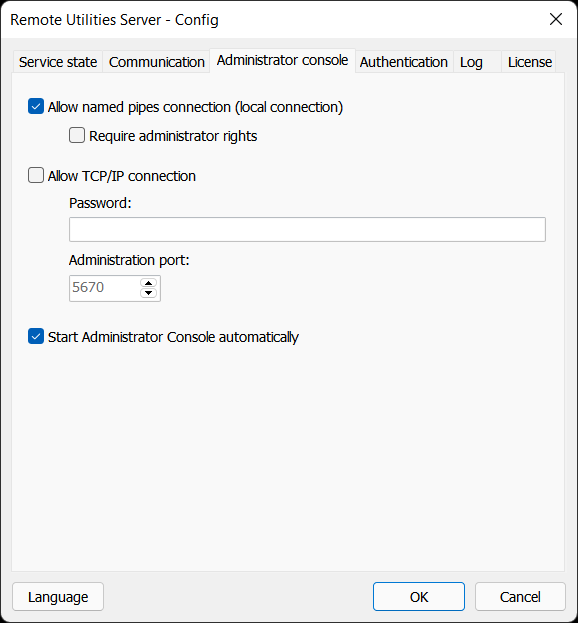
- Tillat tilkobling via navnede rør—Administratorkonsoll kobler til tjenesten som kjører på samme datamaskin. Dette er standardoppsett for RU Server.
- Krev administratorrettigheter—Administratorkonsoll må kjøres med administratorrettigheter for å kunne koble til tjenesten.
- Tillat TCP/IP-tilkobling—tillat ekstern tilkobling til tjenesten fra en Administratorkonsoll installert på en annen PC.
- Passord—sett også tilgangspassord.
- Administrasjonsport—TCP-porten som brukes av tjenesten for Administratorkonsoll-tilkobling.
- Start Administratorkonsoll automatisk—start automatisk Administratorkonsoll med Windows.
Viktig!
Kommunikasjonsporter skal ikke forveksles med administrasjonsporten:
- Administrasjonsport—brukes når du får tilgang til serveren fra en Administratorkonsoll installert på en annen PC. Denne porten brukes kun til administrasjon av RU Server.
- Kommunikasjonsporter—brukes til faktisk tilkobling via RU Server, synkronisering av adressebok og så videre. Disse portene er direkte relatert til hovedfunksjonene til RU Server.
Autentiseringsfane
Denne fanen viser serverens TLS-sertifikat som brukes til å etablere identiteten til serveren. Den utdaterte fanen er igjen for kompatibilitet med eldre versjoner av Remote Utilities.
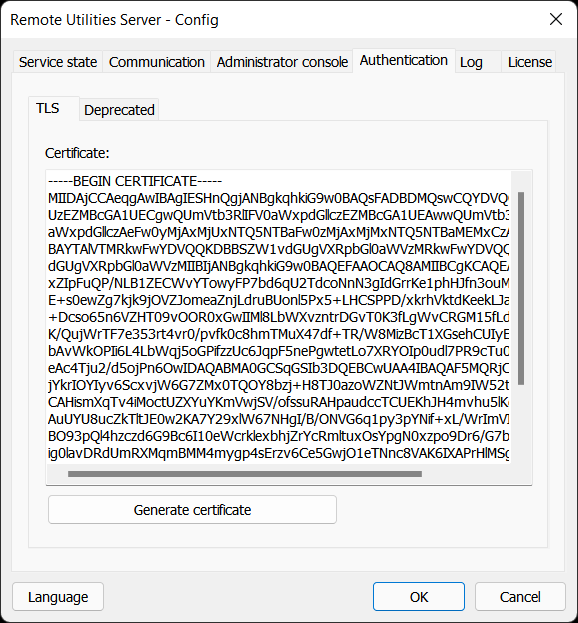
Viktig!
TLS-sertifikatet sikrer identitetsbeskyttelse av RU Server. Hvis sertifikatet ble endret, advarer Viewer brukeren når de logger seg på serveren:
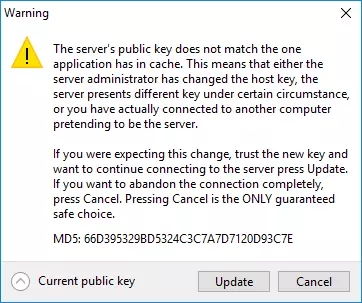
Det er opp til brukeren å bestemme om de vil oppdatere sertifikatet på Viewer-siden og fortsette, eller kansellere og undersøke situasjonen.
Loggfane
Aktiver alternativene i denne fanen hvis du vil at serveren skal beholde logger.
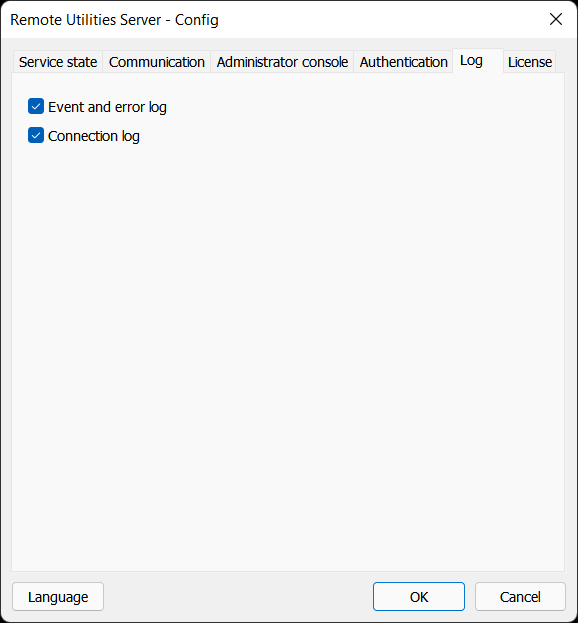
- Hendelses- og feillogg—denne loggen oppbevarer feil og hendelser fra programmet og ligger i
C:\Program Files (x86)\Remote Utilities - Server\Logs. - Tilkoblingslogg—denne loggen oppbevarer tilkoblingshistorikk og ligger i
C:\Program Files (x86)\Remote Utilities - Server\stat
Lisenfane
Bruk denne fanen til registrere din kopi av RU Server.